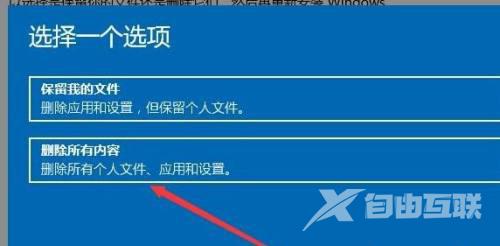win11重置电脑方法是进入设置窗口中后,在右下角找到“更新与安全”并点击进入。进入“更新与安全”设置窗口后,再点击左侧的恢复。随后在弹出的窗口中,点击重置此电脑下面的
win11重置电脑方法是进入设置窗口中后,在右下角找到“更新与安全”并点击进入。进入“更新与安全”设置窗口后,再点击左侧的恢复。随后在弹出的窗口中,点击重置此电脑下面的开始即可。
win11重置电脑方法介绍相关推荐:win11任务栏调整方法介绍

如图所示:首先进入win11系统界面点击左下角开始。
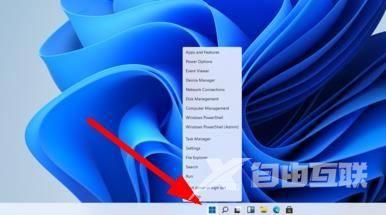
如图所示:然后在弹出的选项框点击左下方的设置选项。

如图所示:进入设置窗口中后,在右下角找到“更新与安全”并点击进入。

如图所示:进入“更新与安全”设置窗口后,再点击左侧的恢复。
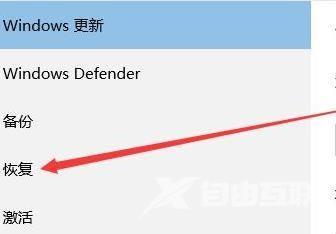
如图所示:随后在弹出的窗口中,点击重置此电脑下面的开始。

如图所示:最后会弹出一个窗口,可以选择删除所有内容,然后等待一会儿即可。